
楽天従業員紹介URLからログインしたら「HTTP Status 400 BAD Request」が出た時の対処法
楽天従業員紹介URLを押すと、まれに以下の表示が出る場合があります。
この記事では、楽天会員ログインしようとすると、エラーで進めない場合の対処法を解説します。

【現役の楽天社員が解説しています】
2018年に楽天グループに入社後、楽天の広告事業部でマーケティング関連の業務に携わっています。
MVNO時代含めて、楽天モバイルを2018年から利用しています。
個人の活動として、楽天従業員紹介キャンペーンを広めるためのブログやSNSで活動中です。

私の紹介リンク経由でログインされた方には、キャンペーンに関する質問など、ご相談サポートを承っています。
楽天社員専用の連絡窓口から、楽天モバイルの事務局へ問い合わせ可能ですので、ご安心してご利用いただけます。
\ エントリーはこちら /
---------------------
楽天社員招待リンク
https://r10.to/hUeNiT
※リンクを押したらそのまま楽天会員ログインへお進みください
---------------------
楽天会員ログインでこんなエラー表示が出たら・・・
これはGoogleのブラウザで楽天会員ログインしようとした後に表示された画面の一例です。
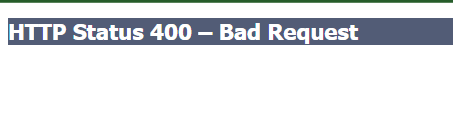
いきなりこんな表示がされると焦るかと思いますが、ちゃんと対処法があるのでご安心ください。
こんな時は、ブラウザのクッキー(Cookie)を消すと、正しく遷移できます。
実際に私も自分の紹介URLを何度かたたくと、この画面が表示されることがあります。
Chrome|ブラウザのクッキー(Cookie)を削除する方法
では実際に、Google Chromeのブラウザでクッキーを消す方法について手順を解説します。
ブラウザの右上にあるアカウントのアイコンの右側の「・・・」をクリックします。
すると、以下が表示されるので、「設定」をクリックしてください。
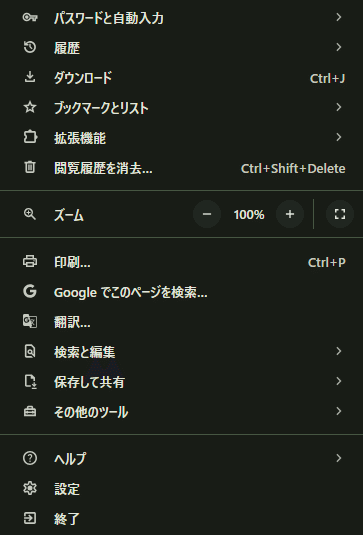
すると設定画面から、「プライバシーポリシーとセキュリティ」の中から、「閲覧履歴データの削除」を選択します。
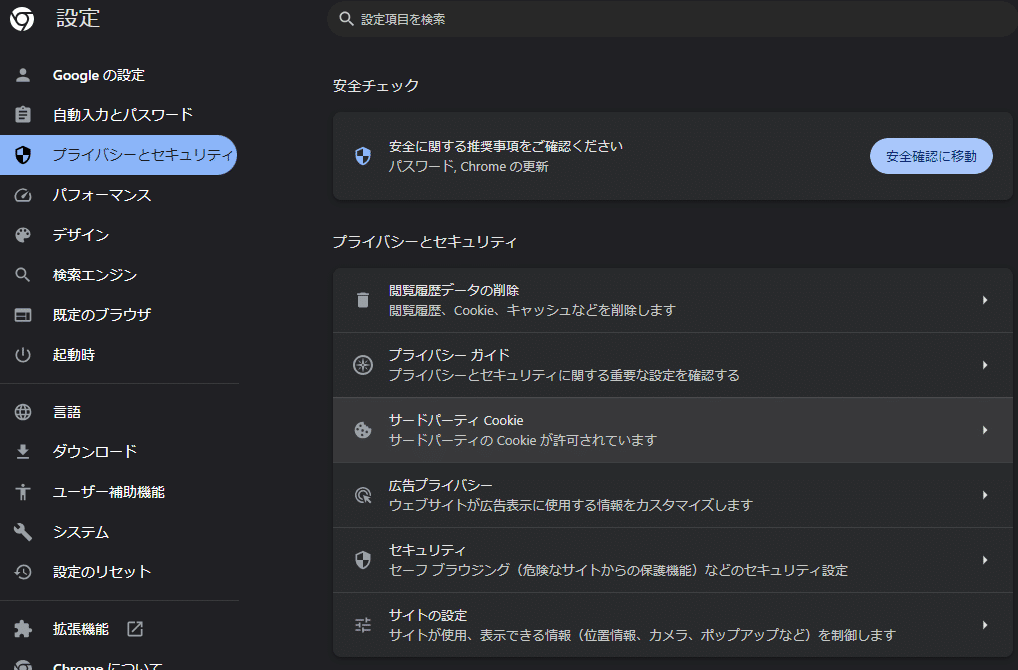
そこから「Cookieと他のサイトデータ」にチェックを入れて、「データを削除」を押します。
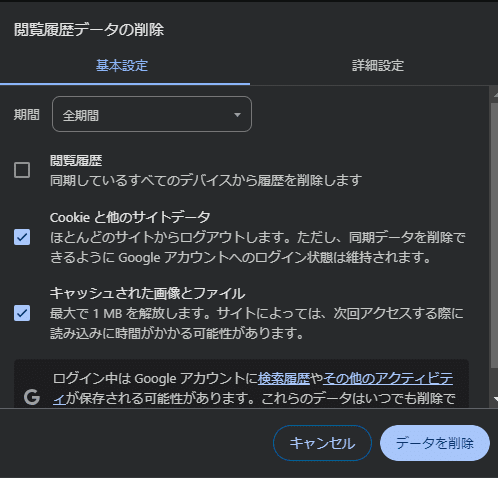
これでCookieのデータ削除は完了です。
そうしたら、もう一度紹介キャンペーンURLをクリックして、楽天会員ログインを試してみてください。
ブラウザ別に対応方法を知りたい方は、他サイトでも紹介されていますので、確認してみてください。
ブラウザのシークレットウィンドウからリンクを開く
急ぎの時に使える方法として、ブラウザのシークレットウィンドウから紹介リンクを開く方法です。
Google Chromeの右上にある「・」が3つあるボタンを押して、「新しいシークレットウィンドウ」を押してください。
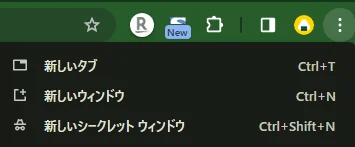
シークレットウィンドウが開いたら、楽天従業員紹介リンクを入力して、楽天会員ログインへ進んでください。
最大14,000ポイント!楽天社員からの紹介経由で楽天モバイルの契約がお得

楽天モバイルでは、楽天社員による紹介キャンペーンを実施しています。
<従業員紹介キャンペーンの重要ポイント>
------------------------------------------------
回線乗り換え(MNP)で14,000P進呈
回線乗り換え(MNP)以外は7,000P進呈
対象プランは、「Rakuten最強プラン(データタイプもOK)」、「Rakuten Turbo」が対象
対象者は、「初めて申し込む人」、「2回線目以降を申し込む方」、「再契約の方」を含む
------------------------------------------------
1回線当たり最大14,000ポイントがもらえるキャンペーンを実施中ですので、これから契約する方は是非私の紹介リンクからログインしてお申し込みください。
\ エントリーはこちら /
楽天社員招待リンク
https://r10.to/hUeNiT
※リンクを押したらそのまま楽天会員ログインへお進みください
この記事が気に入ったらサポートをしてみませんか?
